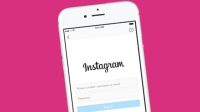chipset.ID – Ternyata masih ada banyak pengguna yang masih belum paham bagaimana cara menyambungkan headset bluetooth ke perangkat Hp. Hal ini terlihat dari masih banyaknya pengguna yang mencari informasi mengenai panduan melakukan hal tersebut.
Jika Anda merupakan salah satunya, mungkin informasi yang akan redaksi berikan pada artikel dibawah ini bisa membantu Anda.
Sebagaimana kita tahu, belakangan ini tren penggunaan perangkat headset nirkabel seperti ini sudah mulai menjamur.
Alasannya, selain praktis dan mudah digunakan, penggunaan headset bluetooth seperi ini juga akan meningkatkan gaya penampilan seseorang ketika berada diluar.
Sehubungan dengan topik artikel kali ini, redaksi akan memberikan panduan bagaimana cara untuk menghubungkan aksesoris headset bluetooth pada Hp yang kita gunakan. Silakan disimak.
Cara Menyambungkan Headset Bluetooth ke Hp Semua Tipe
Pada dasarnya, untuk proses pengkoneksian antara aksesoris headset nirkabel ini dengan Hp yang kita gunakan langkah-langkahnya sama saja, baik itu Hp Samsung, Oppo, Realme, Vivo ataupun Hp dari merk lainnya.
Pengguna hanya perlu mengaktifkan headset, dan mengaktifkan bluetooth di Hp milik pengguna. Namun untuk lebih jelasnya, silakan Anda simak detail langkah-langkahnya pada artikel yang sudah disiapkan dibawah ini.
- Pertama, silakan Anda aktifkan dan nyalakan lebih dahulu headset bluetooth yang akan disambungkan
- Selanjutnya, pada perangkat Hp Anda silakan Anda aktifkan koneksi bluetooth
- Ketika bluetooth di Hp Anda aktif, nanti akan ditampilkan perangkat lain yang bluetoothnya sedang aktif
- Kemudian, silakan Anda cari nama bluetooth dari headset yang akan disambungkan
- Jika sudah ketemu, lanjut klik tombol pair atau sambungkan
- Nanti secara otomatis kedua perangkat akan tersambung
- Selesai, dan kini Anda sudah bisa mendengarkan musik lewat headset bluetooth tersebut.
Bagaimana cukup mudah bukan proses menghubungkan antara Hp pengguna dengan headset secara nirkabel pada penjelasan yang sudah redaksi sebutkan diatas.
Anda bisa menerapkan cara diatas pada semua jenis dan tipe Hp apapun yang Anda gunakan saat ini, karena semua urutan dan prosesnya akan sama saja.
Headset Bluetooth Tidak Mau Tersambung ke Hp
Meski sebenarnya proses pengkoneksian antara headset bluetooth dengan Hp cukup mudah dilakukan, namun dalam beberapa kasus ada pengguna yang mengalami masalah dimana headset tersebut tidak mau terhubung pada Hp yang digunakan.
Apabila Anda mengalami masalah seperti ini, coba atasi dengan beberapa tips berikut ini:
1. Nyalakan Ulang Headset
Untuk langkah awal, jika headset bluetooth tidak mau tersambung pada Hp yang kita gunakan cobalah atasi masalah tersebut dengan mematikan headset lalu menyalakan ulang kembali.
Ini bertujuan untuk mereset sistem, agar headset bisa terdeteksi ulang oleh perangkat Hp yang kita gunakan.
2. Restart Hp
Untuk cara yang selanjutnya, dalam mengatasi masalah headset yang tidak mau terhubung pengguna bisa melakukan restart pada Hp yang digunakan.
Untuk caranya cukup mudah, hanya perlu menekan tombol power Hp beberapa saat, kemudian akan muncul pilihan untuk muat ulang perangkat.
Tunggu hingga Hp aktif kembali lalu pasangkan ulang sesuai dengan panduan diatas.
3. Pastikan Headset Tidak terhubung ke Hp Lain
Untuk tips berikutnya adalah dengan mengecek dan memastikan bahwa heaset yang digunakan sedang tidak terhubung dengan Hp lain.
Karena jika sudah terhubung maka untuk Hp yang lain tidak bisa terhubung juga kecuali Hp lain dimatikan lebih dahulu bluetoothnya.
4. Update OS
Jika pada Hp yang digunakan muncul pemberitahuan untuk melakukan update OS, sebaiknya segara lakukan. Karena dalam banyak kasus, ketika OS tidak diupdate akan menimbulkan sejumlah error, salah satunya error terkait sambungan headset yang tidak bisa dilakukan.
Artikel Menarik Lainnya:
- Perbedaan TWS dan Earphone yang Harus Anda Tahu
- TWS Adalah, Ini Penjelasan Mengenai Pengertian dan Fungsinya
- TWS Mati Sebelah, Coba Atasi Dengan Cara ini
Demikian informasi yang bisa redaksi sampaikan pada artikel kali ini, semoga informasi ini bermanfaat untuk Anda semuanya.